Безкоштовна програма для створення музики прямо на комп'ютері.
Увага! Наведене нижче опис роботи з програмою відноситься до більш ранньої версії: MuLab 3.2.5
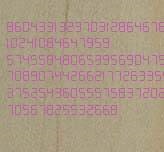
Програми даного типу дозволяють створювати музику, що називається «з нуля», прописуючи окремо кожну ноту. Для озвучування ж введених нот може використовуватися або стандартна технологія MIDI (Musical Instrument Digital Interface), або більш сучасна - VSTi (Virtual Studio Technology instrument).
Програми, що працюють з останньою технологією, є по суті тими ж семплерах, з тією лише відмінністю, що тут засемпліровано звучання кожного інструмента понотно. Відповідно поле для творчості надається більш широке (а практично і необмежену)!
Саме з такою програмою я і хочу познайомити Вас сьогодні! Називається вона MuLab.
Вона дозволяє створювати власну музику як з окремих семплів, так і за допомогою ручного введення нот. При цьому, якщо Ви вибрали останній варіант, то Вам буде доступна не тільки MIDI, але і VST-технологія. Але і це ще не все! MuLab має ще й власну бібліотеку різноманітних синтезаторів, що дозволяють створювати досить реалістичну музику. Варто, однак, зауважити, що в безкоштовній версії програми є кілька обмежень:
Тепер пройдемося по нашій табличці порівняння і з'ясуємо, чи дійсно все так погано :). Входи-виходи і гарячі клавіші - це, безумовно, було б зручно, але не так важливо на практиці.
Перше, що кидається в очі, це обмежена кількість треків з якими можна одночасно працювати. Згоден, що чотири треки - це замало для створення повноцінної композиції, проте нам ніщо не заважає, наприклад, створити спочатку ритм секцію, перегнати її в аудіоформат, а потім додати готовий семпл всього лише на одну доріжку, а потім накласти всі потрібні соло партії !
Друга незручність пов'язано з обмеженням на кількість сторонніх VST-плагінів в базі даних програми. Але і його можна обійти! Природно, що більше 8 інструментів в базу даних додати Ви не зможете, однак непотрібні плагіни можна видаляти зі списку!
Для цього досить перенести DLL-бібліотеку плагіна в іншу папку і спробувати додати його в проект MuLab. Програма видасть помилку, після чого плагін буде видалений зі списку, а на його місце Ви легко зможете додати будь-який інший!
І остання «неприємність» - неможливість мікшувати проект в 32 біта. Але ... На практиці вловити різницю між 16 і 32-бітовим звуком може далеко не кожен. До того ж в більшості комп'ютерів стоять найпростіші звукові карти, які видати 32 біта не можуть в силу своєї 16-битности (в крайньому випадку, 24-х) :). Але засмучуватися не варто, оскільки 16 біт - це стандартна якість AudioCD-дисків, звук яких вважається своєрідним еталоном.
Сподіваюся, я досить обґрунтував вибір саме MuLab як гідна програми для створення музики, тому приступимо до безпосередньої роботи з нею. Величезним плюсом програми є те, що воно не вимагає установки. Для початку використання програми, досить просто витягти з архіву папку з нею! Далі шукаємо в витягнутої папці виконуваний файл MULAB.exe і запускаємо його:
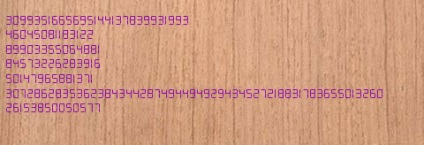
Попереднє налаштування MuLab
При першому запуску перед Вами з'явиться ліцензійну угоду, яке потрібно прийняти, натиснувши кнопку «I Agree». Далі нас попросять вказати настройки для введення / виведення звуку через звукову карту:
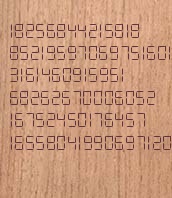
Тут можна використовувати Ваш стандартний аудіодрайвер або ж встановити універсальний розширений драйвер ASIO4All. Відповідно будуть змінюватися параметри налаштування. Однак у всіх випадках можна встановити частоту семплювання (можна залишити як є), а також, що дуже важливо, ліміт навантаження на центральний процесор (CPU Load Limit%)!
Останнє дуже допомагає, якщо у Вас не дуже потужний комп'ютер. При перевищенні ліміту програма просто на деякий час зупиняє всі свої процеси, але не «зависає» повністю, і через пару секунд відновлює свою працездатність!
І ось після внесення потрібних налаштувань перед нами відкривається безпосередньо саме вікно програми:
Інтерфейс і робота з програмою
На відміну від інших подібних програм інтерфейс MuLab до неподобства простий. Центральну частину вікна займає безпосередньо сам проект. Що характерно, для навігації використовується не таймлайн, а потактовой нумерація, що, безсумнівно, дуже зручно при микшировании аудіо і MIDI-партій. Зліва від вікна проекту знаходиться список інструментів.
Тут Ви можете змінити назву треку і на час відключити його звучання. Як вже було сказано вище, в безкоштовної версії програми підтримується не більше чотирьох треків.
Однак особливістю MuLab є те, що кожен трек має рекову структуру. Тобто на одну доріжку можна накласти до шести різних інструментів і ефектів для обробки їх звучання! Розширену настройку кожного река можна зробити в нижній частині вікна програми. Тут можна вказати стереобаланса, рівня гучності і відповідно підключаються ефектів.
У верхній частині вікна розташована невелика панель меню, панель управління відтворенням і записом, а також інформаційна панель з можливістю настройки колірного оформлення кожного треку.
А тепер, як водиться, розглянемо роботу з MuLab на невеликому прикладі. Для цього створимо елементарну мелодію, що складається із звучання чотирьох інструментів. Для того щоб створити новий проект потрібно натиснути кнопку «File» на панелі меню і вибрати пункт «New Session»:
При цьому демо-проект зникне, а перед Вами з'явиться чотири повністю чистих треку, які Ви можете налаштувати потрібне Вам чином. Для початку потрібно створити нову порожню секвенції:
Для цього достатньо двічі клікнути лівою кнопкою миші на одному з тактів в робочій області потрібного треку і в меню вибрати пункт «New» в розділі «Sequence» (можна замість інструментальної партії вставити аудіофайл: пункт «Open» в розділі «Audio File») .
Повинно з'явитися порожнє виділення довгою в один такт (див. Скріншот вище). Тепер нам потрібно вибрати інструмент, на якому буде гратися партія. Для цього потрібно перейти до рековий панелі (внизу) і клікнути мишкою на одній з порожніх клітинок:
З'явиться меню, в якому Ви зможете вибрати потрібний інструмент або ефект. Зверніть увагу на ієрархічну структуру даного меню. У розділі «Synth» знаходяться синтезатори, на яких ми можемо «грати». Вони розділені на вбудовані (MUTOOLS) і підключаються (VST).
У свою чергу серед вбудованих Ви можете знайти різноманітні обробники звуку (Devices), власне самі віртуальні музичні інструменти (ROM) і додаткові спецефекти і шуми (SFX).
Редагування окремого треку
Як Ви вже, напевно, здогадалися для початку нам потрібно вибрати який-небудь інструмент (в прикладі - Drumset - набір ударних). Щоб увійти в режим редагування партії потрібно навести курсор на створену раніше секвенції і двічі клацнути по ній.
ВАЖЛИВО: стежте, щоб при вході в редагування курсор не міняв свій зовнішній вигляд на олівець! В іншому випадку Ви можете позбутися створеної партії (можна скасувати за допомогою меню «Edit» або комбінації клавіш CTRL + Z):
У режимі редагування партії ми отримуємо візуальну клавіатуру фортепіано і поле для введення нот в графічному режимі. Під полем введення знаходиться невелика панелька, на якій можна регулювати гучність кожної ноти.
Налаштувати розмір композиції та інші її параметри можна, викликавши контекстне меню. Попередньо послухати звучання інструменту можна, скориставшись клавіатурою. Для введення ж нот використовується подвійний лівий клік мишею в потрібному місці. Тут ми знову зіткнемося з двома видами курсора.
Звичайна стрілка служить для виділення окремих нот або їх груп. Якщо ми наведемо на ноту звичайний курсор і затиснемо ліву кнопку миші, то отримаємо «руку», яка може вільно переміщувати потрібні нам ноти. Якщо ж нам потрібно змінити тривалість конкретної ноти, підводимо до неї курсор і чекаємо, поки він перетворитися в олівець. Тепер ми, затиснувши ліву кнопку миші, можемо змінювати тривалість звучання обраної ноти.
Оскільки барабанна партія зазвичай є стандартною протягом усієї пісні, для її створення буває досить прописати всього лише один такт. Виходимо їх режиму редагування (натискаємо кнопку «Close» над віртуальною клавіатурою) і дивимося, що можна зробити з нашим семплом:
Принадність MuLab в тому, що на відміну від інших секвенсоров, тут нам не треба нічого копіювати і вставляти вручну. Досить навести курсор миші на отриману секвенції, дочекатися, поки він змінить свою форму на олівець, затиснути ліву кнопку миші і просто потягнути в сторону. При цьому обраний семпл буде автоматично копіюватися необмежену кількість разів (поки ми не відпустимо миша)!
Кожен раз, додаючи в проект новий інструмент, Ви можете виробляти його налаштування:
Найцікавіший варіант настройки Ви виявите у синтезаторів. Вони працюють через вбудований модуль «Synthia». Він дозволяє не тільки змінювати частотний баланс звучання того чи іншого інструмента, а й застосовувати до нього ефекти реверберації і навіть візуально змінювати форму звукової хвилі за допомогою вбудованого осцилятора!
Для зручності роботи з останнім краще викликати вбудовану віртуальну MIDI-клавіатуру, щоб мати можливість чути зміни в звуці в режимі реального часу (меню «Edit» пункт «Show Virtual MIDI Keyboard»).
Збереження створеної музичної композиції
Отже, наш проект готовий - залишилося тільки зберегти його у вигляді аудіофайлу.
Для цього нам потрібно в меню «File» вибрати пункт «Mixdown Audio», після чого з'явиться наступне вікно, в якому можна налаштувати параметри мікшування:
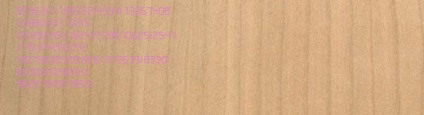
Тут, як Ви бачите, можна зберегти мелодію, як у вигляді аудіофайлу, так і в якості семпли. І той і інший варіант може бути згодом завантажений для подальшої обробки в MuLab. Для збереження файлу потрібно задати йому ім'я в поле «Audio File» і натиснути кнопку «Ok».
Експериментальним шляхом було з'ясовано, що ім'я задавати не обов'язково - програма за замовчуванням збереже файл на робочий стіл під назвою Mixdown (із зазначенням дати створення проекту і якихось додаткових «цифірок» :)). Ах да! Зберігається аудіо тільки в стислому форматі WAV, тому переконвертувати його доведеться вручну.
Якщо Ви тільки починаєте пізнавати світ комп'ютерної музики і такі «гіганти», як, наприклад, Cubase або Sonar вселяють Вам трепетний страх :), то MuLab для Вас буде ідеальним варіантом. З іншого боку дана програма має досить зручними інструментами для роботи зі звуком, які припадуть до душі і багатьом професіоналам!
У будь-якому випадку, навіть, якщо Ви і не писали ніколи музику на ПК, скачати MuLab варто хоча б для того, щоб спробувати. Адже спробувати в житті потрібно все;).
P.P.P.S. Якщо Ви - музикант і звикли мати справу зі стандартним нотним станом або ж Вам потрібна програма для підготовки MIDI-семплів для тієї ж MuLab, тоді можу Вам порадити наступне додаток: